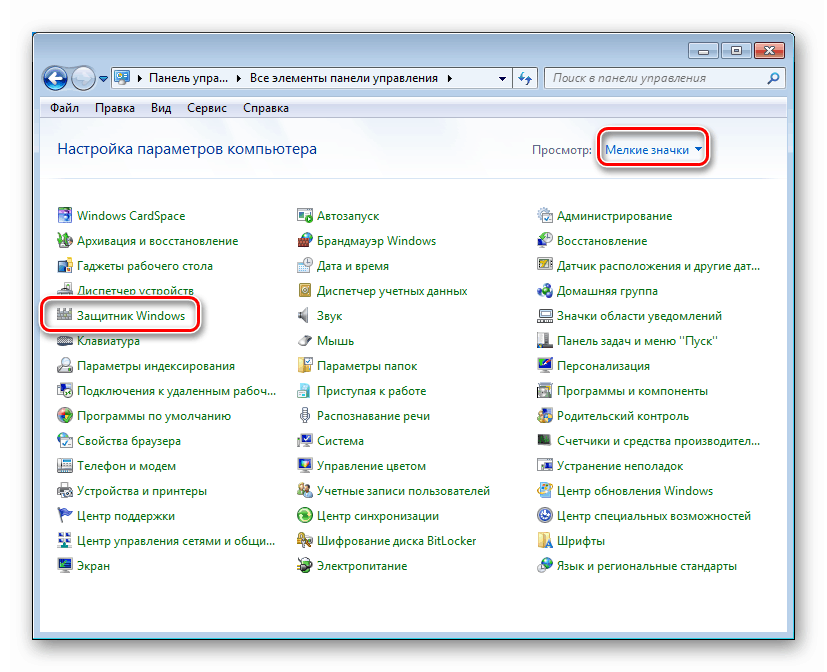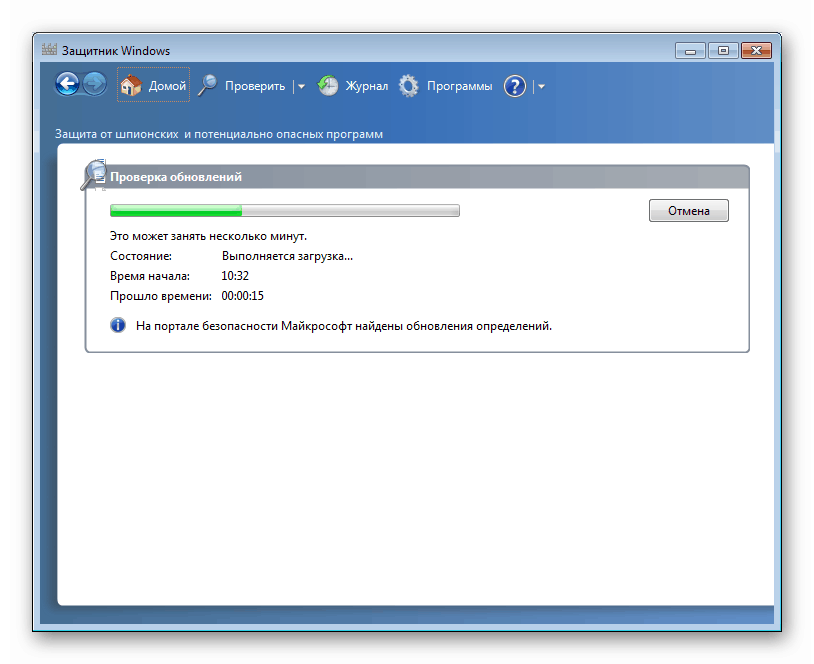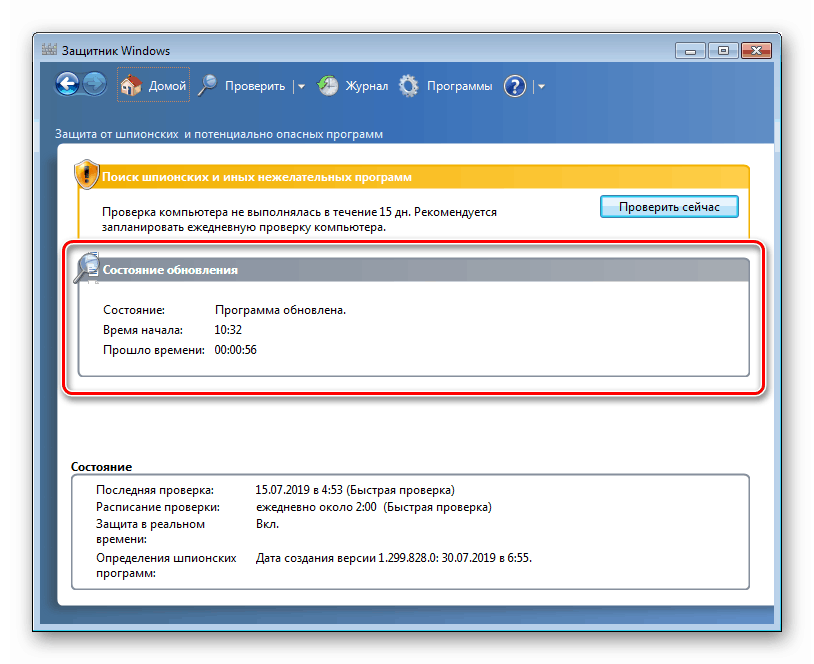به روزرسانی های ویندوز 7
سیستم عامل مانند سایر نرم افزارهای پیچیده دیگر به پشتیبانی توسعه دهندگان احتیاج دارد. این به این دلیل است که با گذشت زمان می توان خطاهای موجود در کار را پیدا کرد ، نسخه های جدید برخی از مؤلفه های اصلی منتشر می شوند ، یا ورودی های جدیدی در پایگاه داده های امنیتی ظاهر می شوند. این و سایر تغییرات باید در سیستم عامل در قالب بسته های ویژه انجام شود تا عملکرد مناسب و اطمینان از سازگاری حاصل شود. در این مقاله در مورد انواع و ویژگیهای بروزرسانی های ویندوز 7 صحبت خواهیم کرد.
مطالب
به روزرسانی ها در ویندوز 7
همانطور که گفته شد ، ویندوز در قالب بسته های ویژه به روزرسانی های مختلفی را در مورد اجزای مختلف دریافت می کند. در حالت عادی ، این کار از طریق سرورهای ویژه Windows Update انجام می شود. برخی از به روز رسانی ها به عنوان "مهم" علامت گذاری شده اند و ابتدا باید نصب شوند. اینها پرونده هایی برای سیستم های امنیتی ، "تکمیل" یافتن "سوراخ" های یافت شده ، پرونده های نصب فریم ورک ها و محیط های مورد نیاز برای اجرای برنامه ها ، همچنین رفع خطاها و نقص های اجتناب ناپذیر است. علاوه بر این ، بسته های "مهم" همچنین شامل بسته هایی هستند که توابع جدید را در سیستم عامل معرفی می کنند یا موارد قدیمی را تغییر می دهند. "به روزرسانی های" باقیمانده وضعیت اختیاری دارند و پس از تنظیمات مناسب می توانند به صورت دستی یا خودکار نصب شوند.
سرویس پک 1
این بسته باید بدون استثنا بر روی تمام رایانه های شخصی که ویندوز 7 را اجرا می کنند نصب شود. این شامل تمام به روز رسانی ها تا تاریخ انتشار (9 فوریه 2011) ، بسیاری از "تکه های" و پیشرفت ها ، مخزن راننده دوباره پر شده است. SP1 همچنین از برخی فن آوری های جدید پشتیبانی می کند ، به عنوان مثال ، Dynamic Memory Enhancement ، که به سیستم اجازه می دهد تا از RAM کارایی بیشتری داشته باشد. می توانید Service Pack 1 را از وب سایت رسمی مایکروسافت بارگیری کنید ، و نحوه نصب آن در مقاله در لینک زیر توضیح داده شده است.
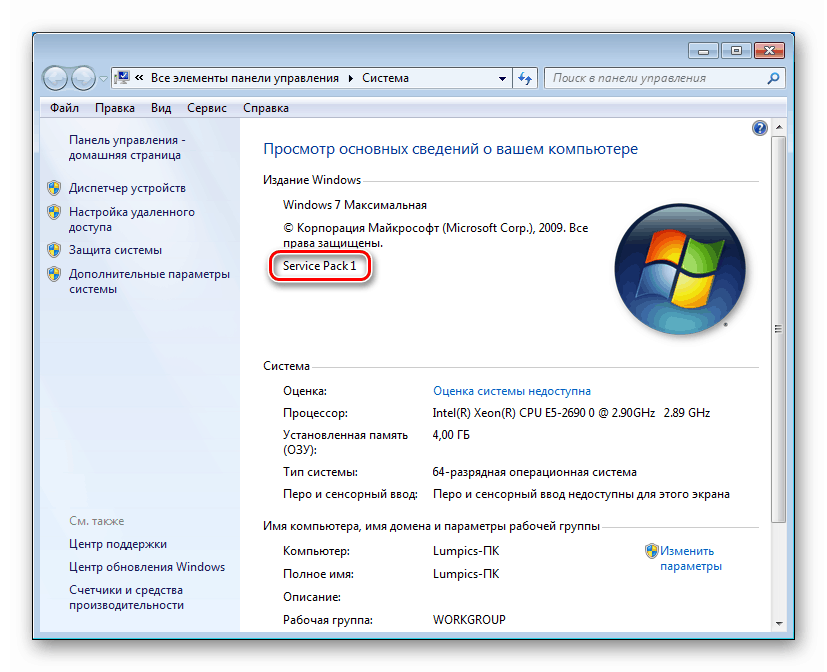
جزئیات بیشتر: به روزرسانی ویندوز 7 به سرویس پک 1
بروزرسانی ویندوز
پس از نصب SP1 ، سیستم با استفاده از مؤلفه Windows Update ، بروزرسانی های فعلی را دریافت می کند. می توانید از طریق "کنترل پنل" به آن دسترسی پیدا کنید.
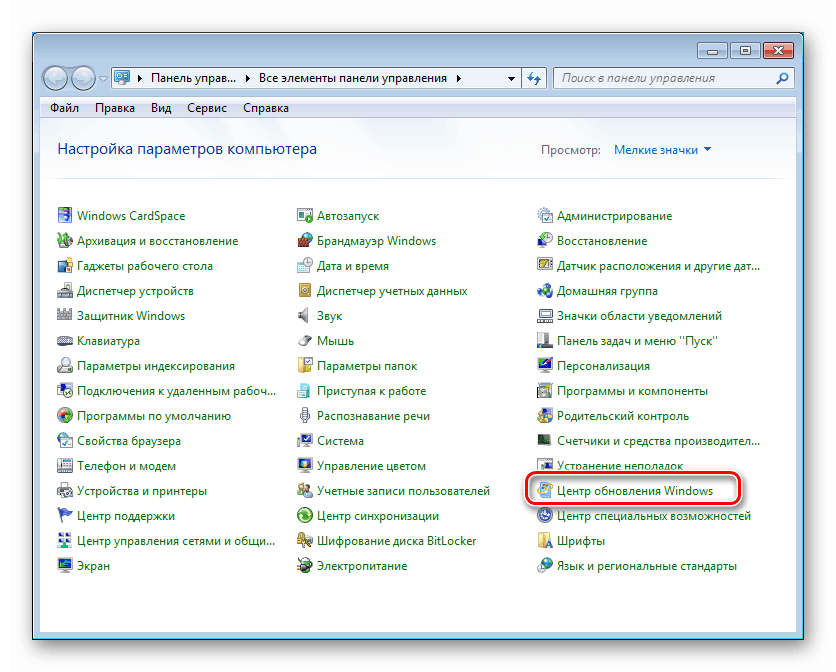
"Center" به شما امکان می دهد بسته ها را مستقیماً از سرورهای Windows Update بارگیری و نصب کنید و تنظیمات مختلفی را در اختیار شما قرار می دهد.
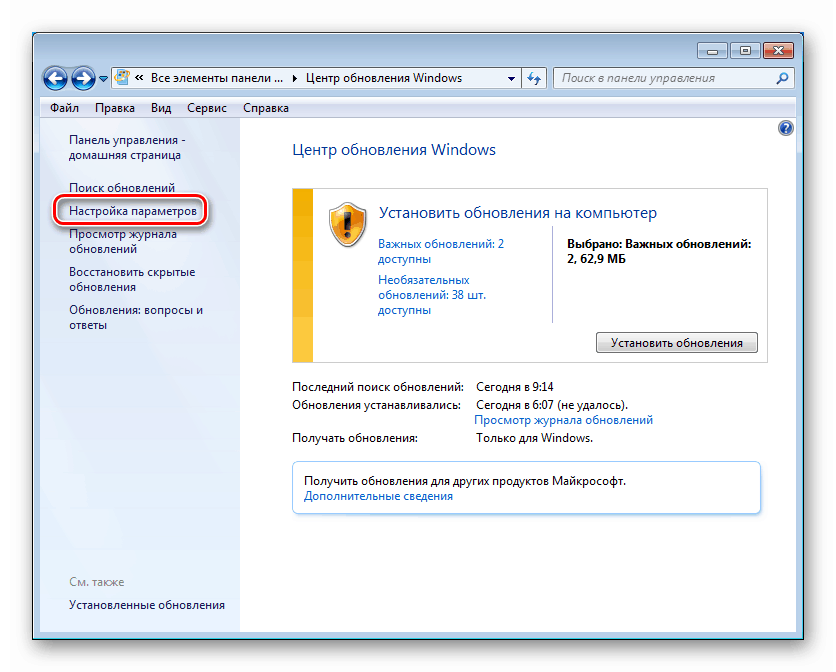
اول از همه ، شما باید در مورد چگونگی دریافت پرونده ها تصمیم بگیرید. در لیست کشویی مهمات به روزرسانی های مختلف گزینه های مختلفی وجود دارد. بر اساس نام آنها ، شما می توانید قابل قبول ترین را انتخاب کنید.
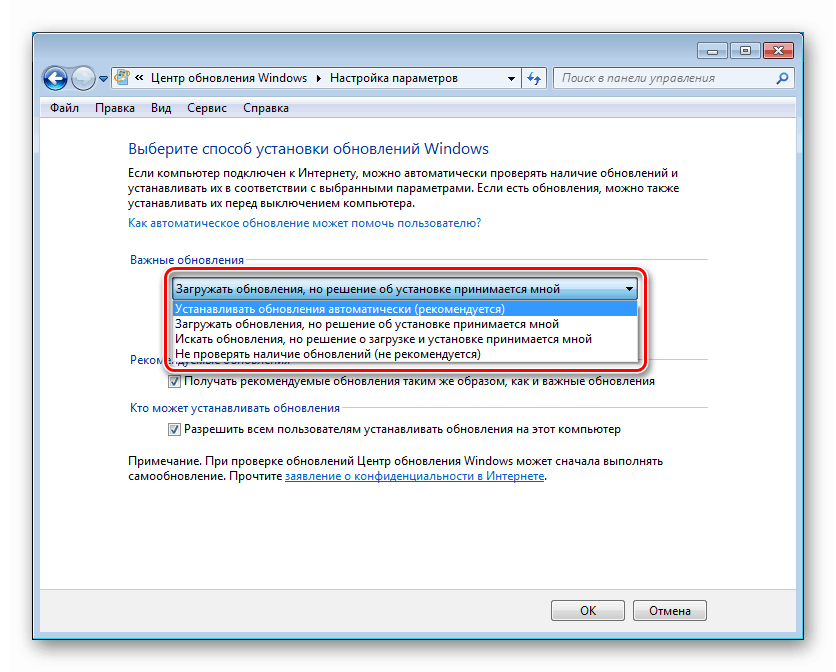
اولین مورد حالت اتوماتیک را روشن می کند و به تنظیمات برنامه اضافی نیز نیاز دارد.
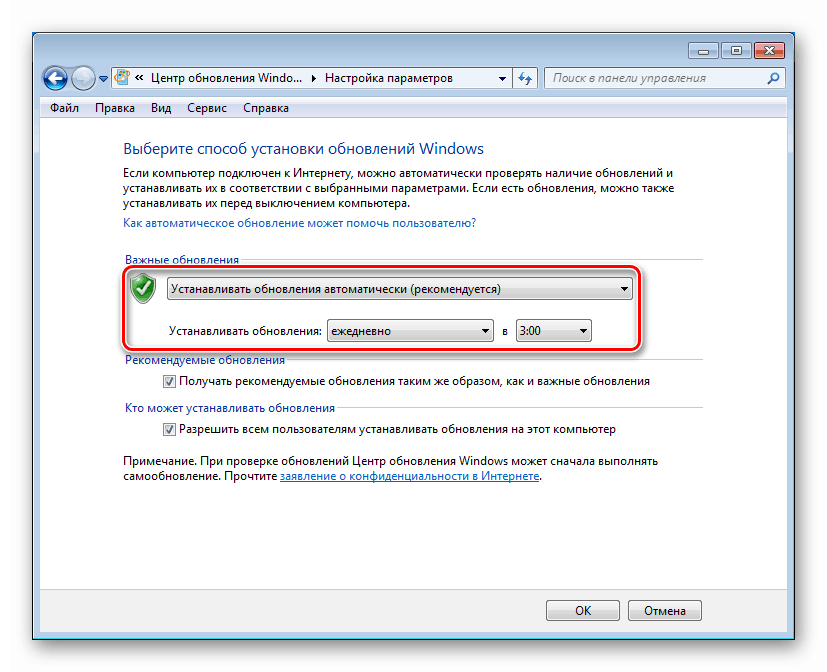
در زیر ، در بخش توصیه شده به روزرسانی ها می توانید یک سحر قرار دهید که به شما امکان می دهد این بسته ها را به همان روش مهم دریافت کنید ، یعنی در این حالت بصورت خودکار (بارگیری و نصب). در صورت عدم بررسی کادر ، سیستم فقط بارگیری و نصب آنها را ارائه می دهد.
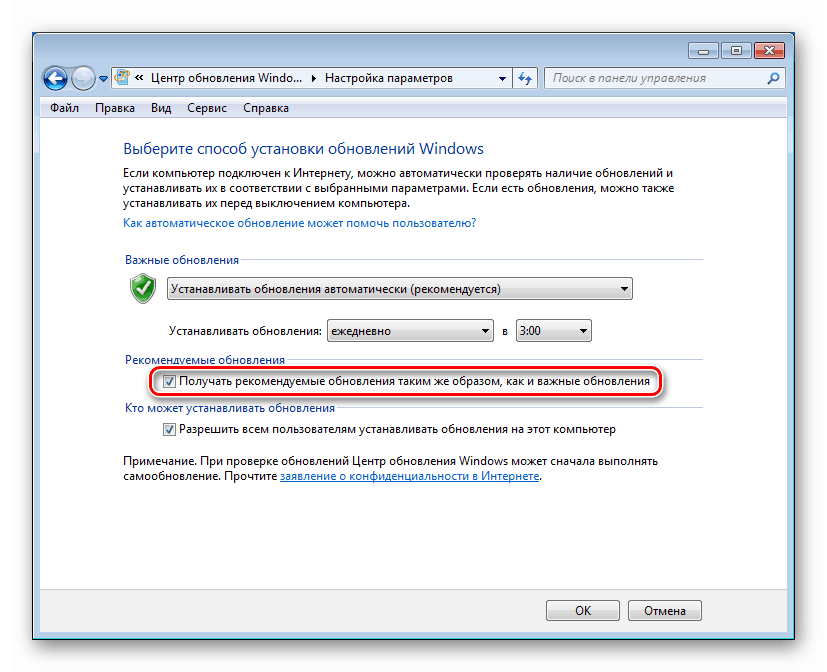
هنگام انتخاب مورد آخر ( "به روزرسانی ها را بررسی نکنید" ) ، تمام کارها به شانه های کاربر منتقل می شود ، یعنی ما تصمیم می گیریم که چه زمان و چگونه می توانم این روش را انجام دهیم.
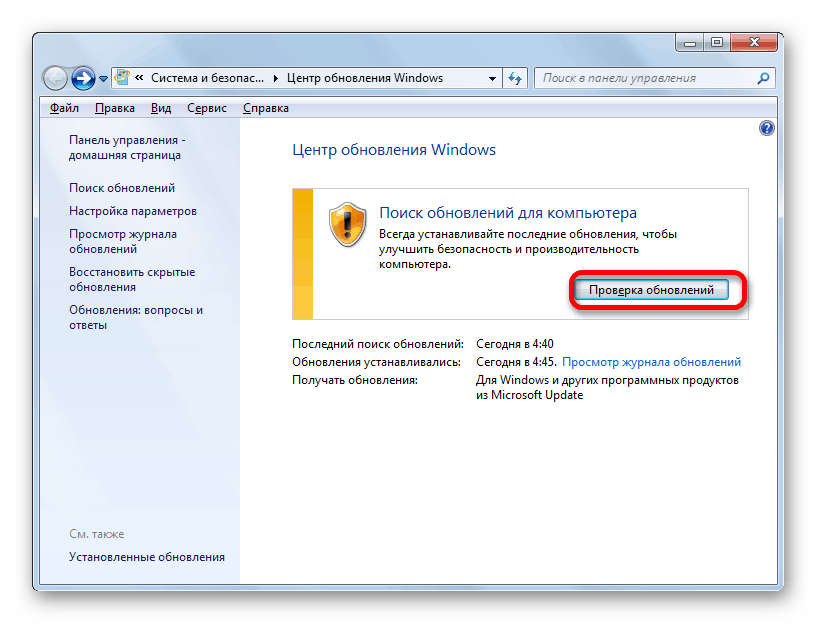
جزئیات بیشتر:
نحوه فعال سازی بروزرسانی های خودکار در ویندوز 7
به روزرسانی های Windows 7 را به صورت دستی نصب کنید
غیرفعال کردن به روز رسانی ها در ویندوز 7
رانندگان
نرم افزار ویژه - درایورها - برای تعامل سیستم با دستگاههای متصل به آن ضروری است. به روز رسانی به موقع آنها به شما امکان می دهد هنگام اجرای برنامه ها ، صفحه های آبی و سایر نقص ها ، از اشکال زیادی در قالب خطاها جلوگیری کنید. با استفاده از نرم افزار در نظر گرفته شده برای این کار و همچنین ابزارهای سیستم می توانید به روزرسانی های لازم را برای این قطعات دریافت کنید. علاوه بر این ، فایلهای لازم را می توان از طریق Windows Update که قبلاً آشنا بود دریافت و نصب کرد. روش های دیگری نیز وجود دارد. در زیر پیوندهایی به دو مقاله اضافه می کنیم. دستورالعمل داده شده در دوم برای ویندوز 10 در نظر گرفته شده است ، اما همچنین برای استفاده در "هفت" مناسب است.

جزئیات بیشتر:
نحوه بروزرسانی درایورها در ویندوز 7
نصب درایورها با استفاده از ابزارهای استاندارد ویندوز
یک مکان ویژه توسط نرم افزارهایی طراحی شده است که برای شتاب دهنده های ویدیویی طراحی شده اند. این در شرایطی است که این بسته ها توسط متخصصان شخص ثالث تهیه شده و مجموعه ای از درایورها و نرم افزارهای کمکی هستند. روش جستجو و نصب آنها ظرافت ها و ظرافت های خاص خود را دارد که در مقاله ها توسط لینک های زیر توضیح داده شده است.
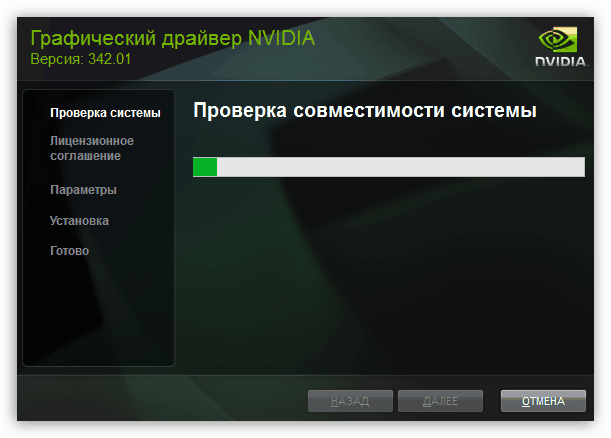
جزئیات بیشتر:
درایورهای کارت گرافیک را در ویندوز 7 به روز کنید
نحوه بروزرسانی درایورهای کارت گرافیک AMD Radeon ، انویدیا
کدک ها و پخش کننده داخلی
کدک (رمزگذار و رمزگشایی در یک نفر) برنامه ای است که به شما امکان می دهد یک قالب خاص از پرونده های چندرسانه ای - موسیقی یا ویدئو - باز کنید. با کمک آن ، محتوا رمزگشایی می شود ، که توسط وی برای اهداف مختلف رمزگذاری شده است - برای کاهش حجم یا اطمینان از سازگاری. اگر کدک های لازم در سیستم موجود نباشد ، قادر به تولید محتوای مربوطه نخواهید بود.
در حقیقت ، بروزرسانی کدک فرآیند از بین بردن قدیمی و نصب بسته های جدید است و به صورت دستی انجام می شود. همچنین ، علت این عملیات ممکن است ایجاد پرونده های فساد باشد ، همانگونه که در هنگام پخش چندرسانه ای نشانگر تصادفات مختلف است.
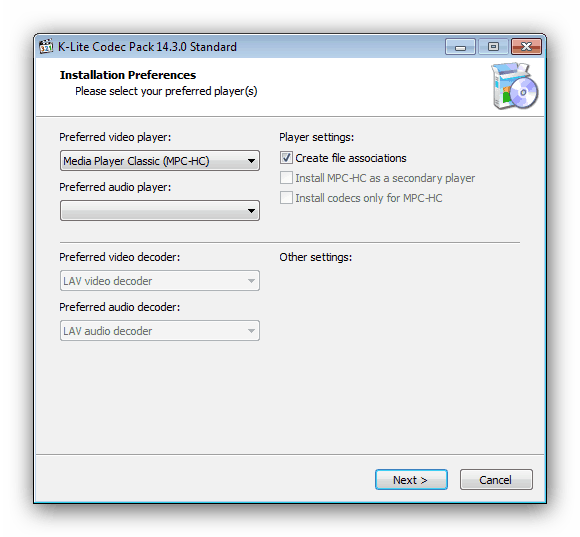
جزئیات بیشتر: کدک های چندرسانه ای را در ویندوز 7 به روز کنید
ساخته شده در سیستم Windows Media Player مانند هر مؤلفه دیگر ، نیاز به بروزرسانی دارد. دلایل اصلی امنیت و سازگاری است. حتی اگر از یک بازیکن شخص ثالث استفاده می کنید ، داخلی باید مرتباً به روز شود.
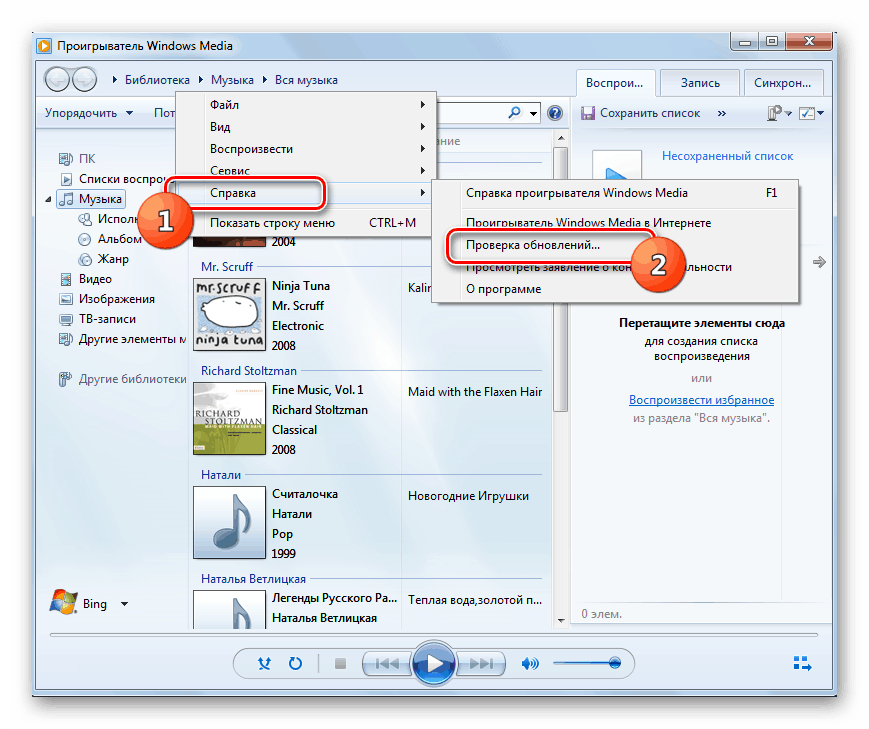
جزئیات بیشتر: Windows Media Player را در ویندوز 7 به روز کنید
ایمنی
هکرها با خستگی ناپذیر برای ایجاد بدافزارهای جدید تلاش می کنند تا بتوانند کارهای تاریک خود را انجام دهند. در طرف دیگر موانع ، توسعه دهندگان نرم افزار آنتی ویروس آفات را "گرفتار" کرده و امضاهای آنها (امضا یا تعریف) را در پایگاههای داده ویژه ارسال شده به کاربران وارد می کنند. برای اینکه قربانی نشوید ، باید آنتی ویروس خود را به موقع از این پایگاه داده ها دریافت کنید. همانطور که می دانید ویندوز دارای "Defender" داخلی است که برای کارآمدتر به روزرسانی های امضا نیز نیاز دارد.
همچنین بخوانید: نرم افزار آنتی ویروس محبوب را در رایانه خود به روز کنید
- "کنترل پنل" را باز کرده و اپلت "Windows Defender" را انتخاب کنید. اگر نمادهای کوچک روشن نیستند ،
این کار را در گوشه بالا سمت راست انجام دهید.![به روزرسانی امضاهای آنتی ویروس Windows Defender از کنترل پنل ویندوز 7 بروید]()
- هنگامی که یک برنامه به پایگاه داده های جدید نیاز دارد ، بلوکی را با یک دکمه مربوطه در پنجره اصلی نشان می دهد. روی آن کلیک کنید
![به روزرسانی پایگاه داده های ضد ویروس Defender در ویندوز 7]()
منتظر اتمام عملیات هستیم.
![روند به روزرسانی پایگاه داده های آنتی ویروس Defender در ویندوز 7]()
پس از اتمام بارگیری و نصب به روزرسانی ها ، این پیام را خواهیم دید:
![تأیید به روزرسانی پایگاه داده آنتی ویروس مدافع در ویندوز 7]()
حذف بسته
برخی از به روز رسانی ها ، به ویژه آخرین نسخه ها ، ممکن است نهایی نشده و حاوی خطاهایی باشند ، که منجر به خرابی سیستم می شود. علاوه بر این ، هنگام نصب بسته های جدید ، قدیمی ها ممکن است روی فضای دیسک باقی بمانند و فضای خود را به دست آورند. در چنین مواردی حذف کامل آنها لازم است. مقاله ، پیوندی که در زیر مشاهده خواهید کرد ، این رویه را با جزئیات شرح می دهد.

جزئیات بیشتر: حذف به روزرسانی ها در ویندوز 7
مشکلات و خطاهای احتمالی
از نظر فنی ، عملیات بروزرسانی کاملاً پیچیده است. به طور کلی ، چنین به نظر می رسد: رایانه ما با استفاده از یک سرویس ویژه ، درخواستی را به سرور ارسال می کند ، آن را دریافت می کند و پاسخی را ایجاد می کند. به نظر می رسد که همه چیز ساده است ، اما در داخل این تعداد بسیاری از بررسی های مختلف و سایر مراحل کوچک وجود دارد. هرگونه خرابی جزئی در یک مرحله منجر به عدم امکان بارگیری و نصب بسته ها می شود. در زیر پیوندی به مقاله ای با دستورالعمل چگونگی خلاص شدن از شر چنین مشکلاتی ارائه می دهیم.
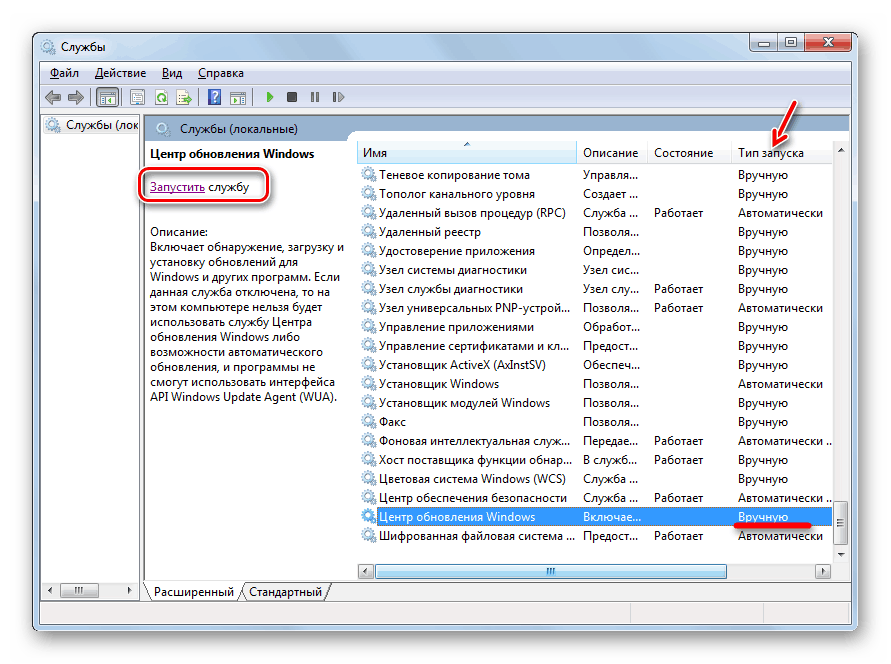
جزئیات بیشتر: عیب یابی نصب ویندوز 7
در طی روش بروزرسانی ، خطاهای مختلفی نیز ممکن است رخ دهد ، پیامهایی که در مورد آنها در "مرکز" یا جعبه گفتگو نمایش داده می شوند.
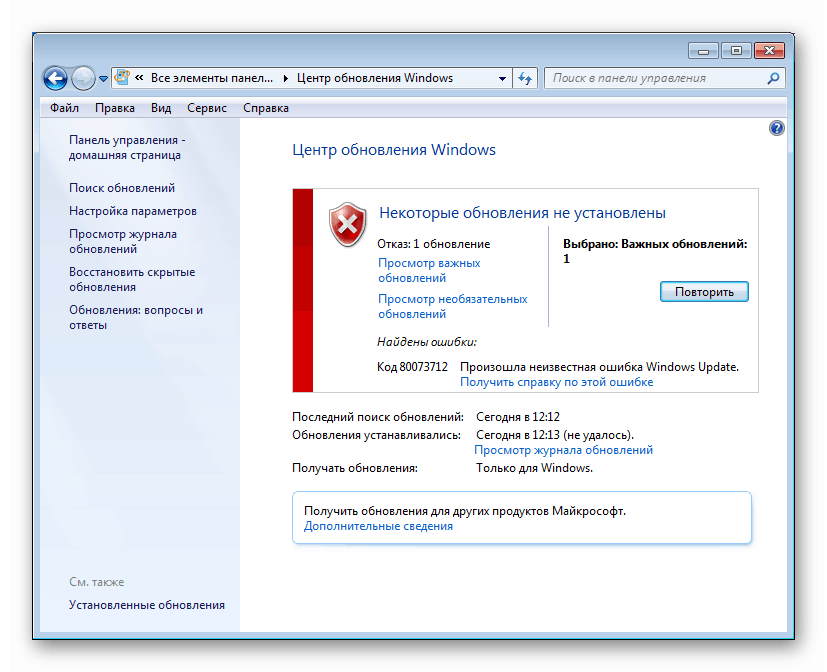
اگر در این شرایط خود را پیدا کردید ، از جستجو در وب سایت ما استفاده کنید. درخواست باید به صورت زیر باشد: "بروزرسانی ویندوز 7 شکست خورده" بدون نقل قول. در انتها می توانید کد ذکر شده در اخطار را نسبت دهید.
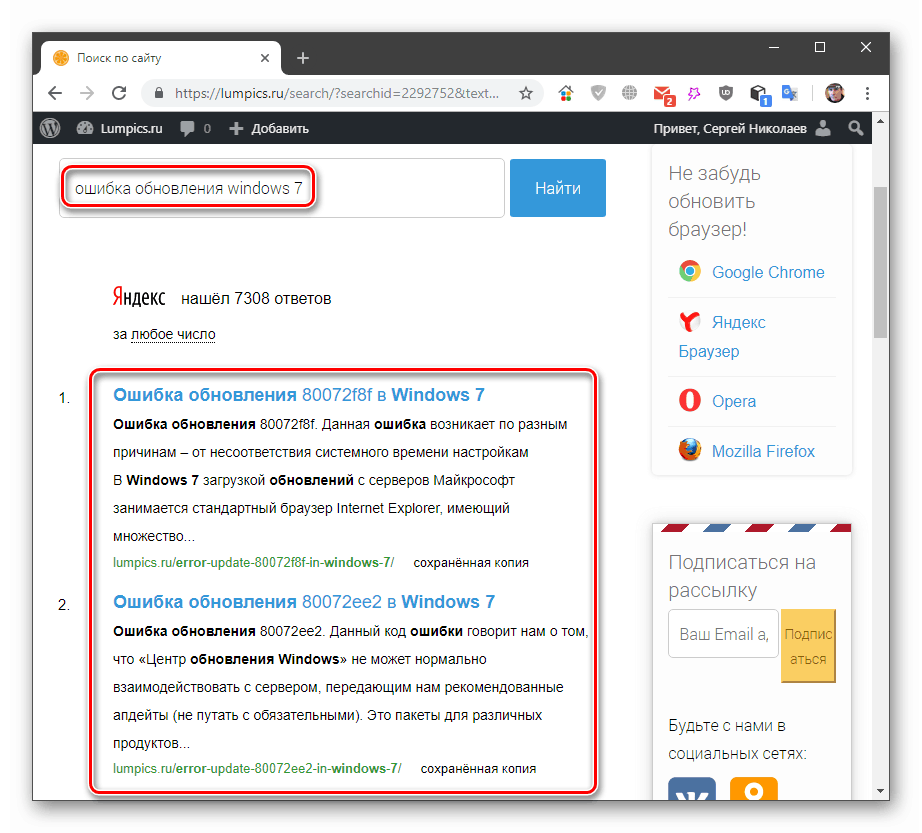
نتیجه گیری
ما ویژگیهای به روزرسانی مؤلفه های مختلف ویندوز 7. را مورد بررسی قرار دادیم. لازم است به یاد داشته باشید که این روش را نباید صرف نظر کرد ، فقط در موارد ایمنی. علاوه بر این ، به روزرسانی های منظم به تضمین سازگاری برنامه ها با سیستم کمک می کنند و عملکردهای بسیار مفیدی دارند.